Eclipse - Chương trình gỡ lỗi
Gỡ lỗi chương trình Java
Cách nhanh nhất để gỡ lỗi một chương trình Java là sử dụng dạng xem Package Explorer. Trong chế độ xem Trình khám phá gói -
- Nhấp chuột phải vào lớp java có chứa phương thức chính.
- Chọn Gỡ lỗi dưới dạng → Ứng dụng Java.
Hành động tương tự có thể được thực hiện bằng Trình khám phá gói bằng cách chọn lớp có chứa phương thức chính và nhấp vào Alt + Shift + D, J.
Các hành động được đề cập ở trên sẽ tạo ra một Cấu hình gỡ lỗi mới và sử dụng nó để khởi động ứng dụng Java.
Nếu cấu hình Gỡ lỗi đã được tạo, bạn có thể sử dụng cấu hình đó để khởi động ứng dụng Java bằng cách chọn Cấu hình gỡ lỗi từ menu Chạy, nhấp vào tên của cấu hình gỡ lỗi rồi nhấp vào nút Gỡ lỗi.
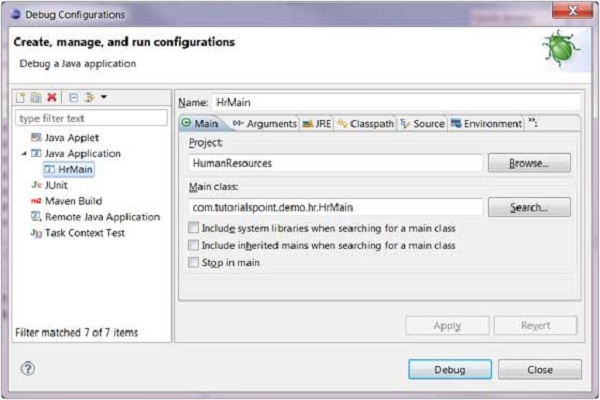
Mục menu Gỡ lỗi trên menu Chạy có thể được sử dụng để khởi động lại ứng dụng java đã được khởi động trước đó ở chế độ gỡ lỗi.
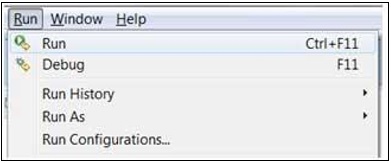
Phím tắt để khởi chạy ứng dụng Java đã khởi chạy trước đó ở chế độ gỡ lỗi là F11. Khi chương trình java được khởi động ở chế độ gỡ lỗi, người dùng được nhắc chuyển sang chế độ gỡ lỗi. Phối cảnh gỡ lỗi cung cấp các chế độ xem bổ sung có thể được sử dụng để khắc phục sự cố ứng dụng.
Trình soạn thảo java cho phép người dùng đặt các điểm ngắt trong mã java. Để đặt điểm ngắt, trong vùng soạn thảo, hãy nhấp chuột phải vào thanh điểm đánh dấu và chọn Toggle Breakpoint.
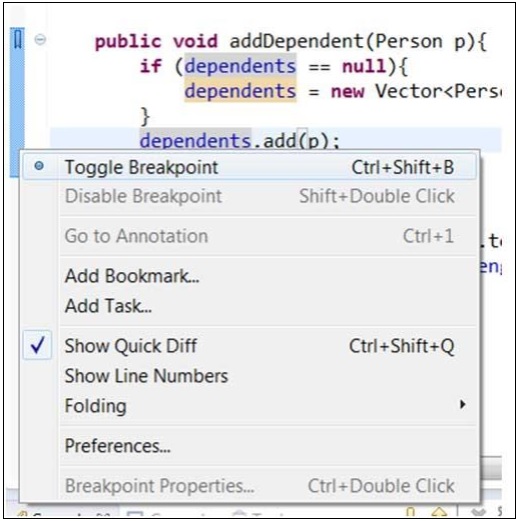
Các điểm ngắt được hiển thị trên thanh điểm đánh dấu. Chúng cũng hiển thị trong Chế độ xem điểm ngắt.
Khi việc thực thi mã đạt đến điểm ngắt, JVM sẽ tạm dừng việc thực thi chương trình. Tại thời điểm này, bạn có thể kiểm tra bộ nhớ và thực thi chương trình một cách có kiểm soát.
Khi việc thực thi một chương trình bị tạm dừng, dạng xem gỡ lỗi có thể được sử dụng để kiểm tra ngăn xếp cuộc gọi.
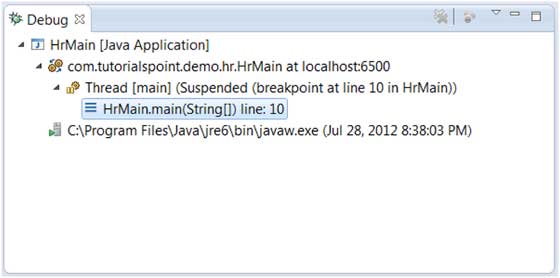
Chế độ xem biến có thể được sử dụng để kiểm tra giá trị của các biến.

Menu chạy có các mục menu cho phép bạn Tiếp tục thực thi, bước qua một dòng mã, bước vào một chức năng, v.v.
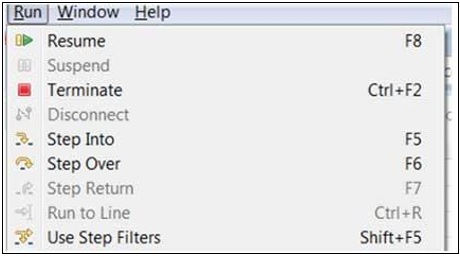
Hình trên cho thấy các phím tắt được liên kết với các hành động như Tiếp tục, Bước vào và Bước qua, v.v.